Felsöka -WEP-
 "Kunde inte ansluta till den trådlösa routern." visas
"Kunde inte ansluta till den trådlösa routern." visas
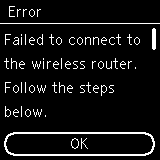

-
Kontroll1 Kontrollera att lösenordet som har angetts för den trådlösa routern och det valda WEP-nyckelnumret är korrekta.
-
Kontroll2 Återställ felmeddelandet och gör sedan om inställningarna för skrivaren.
Tryck på OK.
För att ändra WEP-nyckelnumret du vill använda ska du ändra inställningarna för den trådlösa routern och därefter upprätta en trådlös anslutning igen.
För mer information om hur du ändrar den trådlösa routerns WEP-nyckelnummer, se handboken för den trådlösa routern eller kontakta tillverkaren.
-
Kontroll3 Kontrollera inställningarna för den trådlösa routern.
Om den trådlösa routerns DHCP-funktion är avstängd sätter du på den och gör om inställningarna för trådlös anslutning.
-
Kontroll4 Kontrollera den trådlösa routerns WEP-nyckel.
Om du använder en trådlös router som automatiskt skapar WEP-nycklar kontrollerar du WEP-nyckeln (hexadecimal) som den trådlösa routern har skapat automatiskt och anger sedan den på skrivaren.
Mer information om hur du kontrollerar eller ändrar inställningarna för den trådlösa routern finns i handboken till den trådlösa routern. Du kan även kontakta enhetens tillverkaren.
-
Kontroll5 Kontrollera inställningarna för filtrering av MAC-adresser.
Om filtrering av MAC-adresser är aktiverad på den trådlösa routern ändrar du inställningarna så att skrivarens MAC-adress accepteras.
Kontrollera skrivarens MAC-adress genom att följa dessa steg.
- Tryck på knappen Bakåt (Back) (A) tills följande skärm visas.
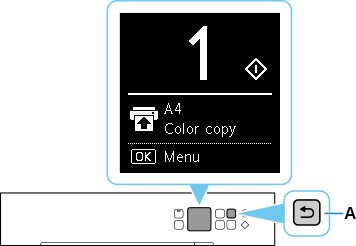
- Tryck på OK.
- Använd
 - eller
- eller  -knappen för att välja Enhetsinställningar (Device settings) och tryck på OK.
-knappen för att välja Enhetsinställningar (Device settings) och tryck på OK. - Välj LAN-inställningar (LAN settings) och tryck på OK.
- Välj Wi-Fi och tryck på OK.
- Välj Visa inställningsinformation (Show setting info) och tryck på OK.
- Kontrollera MAC-adress (Wi-Fi) (MAC address (Wi-Fi)).
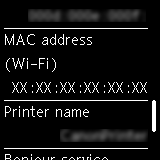
Om filtrering för MAC-adresser är inaktiverat på den trådlösa routern ska du konfigurera inställningarna för trådlös anslutning igen.
För mer information om hur du kontrollerar inställningarna för den trådlösa routern, se handboken för den trådlösa routern eller kontakta tillverkaren.
- Tryck på knappen Bakåt (Back) (A) tills följande skärm visas.
Om ingen av ovanstående åtgärder löser problemet
-
Kontroll6 Ange den trådlösa routerns namn direkt och upprätta sedan en trådlös anslutning igen.
För mer information om hur du kontrollerar inställningarna för den trådlösa routern, se handboken för den trådlösa routern eller kontakta tillverkaren.


